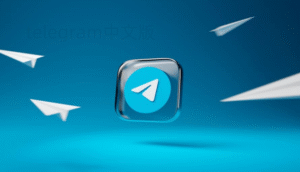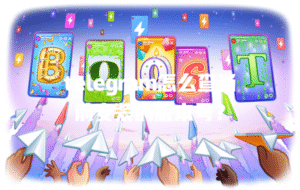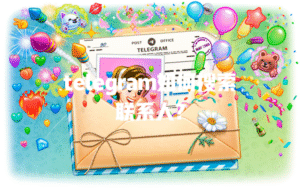下载安装Telegram桌面版或手机版客户端
不用多想,直接去官网下载Telegram是最保守且安全的方式。访问Telegram的国际官网,选择适合你的操作系统(Windows、Mac、Linux、iOS、Android)下载安装包并安装。下载完成后,打开安装包,按照提示安装Telegram客户端。安装结束,点击桌面图标启动。首次使用需要验证手机号,输入你常用的电话号码,会收到带验证码的短信或者电话,根据界面提示填入,激活Telegram账号。设置昵称、上传头像,进入应用即可开始聊天、搜群、加好友。因为国内访问Telegram官网有时候被限制,你可以用一些安全的加速工具(比如VPN或科学上网工具),我自己去年帮朋友装Telegram International Mac版就踩过坑,用的是Telegram(外链,nofollow)上面的版本,支持中文菜单,亲测下载、注册全程无压力。如果你一步一步跟着来,App装好看到验证码基本就万事大吉了。用不了VPN或担心安全,可以考虑下面几种更灵活的方式。
通过第三方应用市场或App Store获取Telegram
在iOS App Store中搜索下载
打开放大镜:点开iPhone或者iPad的App Store,输入Telegram进行搜索,点官方标识的安装按钮。iOS版应用基本可以无障碍下载,除非你的Apple ID地区初始设定为中国内地,这种情况下会搜不到。 切换地区设置:如果你的Apple ID设为中国内地,可以在“设置→Apple ID→国家/地区”里临时更换到美国、香港、澳门、日本等地区。操作完毕后再回到App Store重复搜索Telegram,基本都能搜得到。 完成安装和注册:确定App安装完成后,第一次打开输入手机号。Apple Store版Telegram服务器和全球账号互通,手机号一定要真实可用,然后继续填验证码、完善资料,体验和官方版本完全一致。
通过安卓国内外主流应用市场下载安装
打开应用市场:打开你Android手机上的主流应用市场,比如COOLAPK酷安、华为应用市场、谷歌Play等。很多国内应用市场其实下架了Telegram,强烈 直接去Google Play,但需要Google账号。 下载官方或第三方版:搜索“Telegram”,如果能搜到带官方LOGO的APP就优先安装。如果没有,COOLAPK仍然保留了完整的Telegram最新安装包(APK),而且经常更新,点下载直接获取APK。 账号注册与激活:同样地,安装完成后用手机号注册,如果收不到验证码,可以多试几个号码,或者用国外手机号更稳定。手机必须能接收国际短信(部分虚拟运营商、物联网卡可能不行),否则 换注册途径。
这一种直接在手机市场装好Telegram适合普遍新手,也是最简单的一条路。记得下载后第一时间开启安全验证,防止号码异常导致不能用,尤其是用虚拟号、中转号的小伙伴。
网页端Telegram的使用与下载
使用Telegram Web网页版
打开网页版地址:在浏览器输入web.telegram.org,直接回车进入Telegram官方Web登录页面。如果该网址无法访问,可以尝试WebK(webk.telegram.org)、WebZ(webz.telegram.org)等新版网页。 输入手机号登录:点击“Start Messaging”按钮,会跳转到填写手机号界面,支持全球大部分手机号注册和登录。输入你的手机号,收验证码,直接完成登录。 同步联系人和历史消息:登录后,你会看到和手机端一致的对话列表,可以直接收发消息和文件。网页版适合临时用电脑登陆聊天,不 长期保留,会话数据需要绑定手机号才能同步。
下载Telegram Web官方Chrome扩展
打开Chrome扩展商店:使用Google Chrome浏览器,进入Chrome 网上应用店,搜索“Telegram Web”,目前有官方团队出品的安全插件。 点击添加至Chrome:找到插件后点“添加至Chrome”,自动安装到浏览器扩展栏。 登录Telegram账号:安装扩展后,点击扩展图标,输入手机号和验证码即可进入聊天界面。Chrome扩展可以快捷登录和退出,适合需要频繁多账号切换的办公人士。
这些方法对于不方便下载客户端,或者办公环境无法安装软件时特别友好。我之前在公司内网受限时就是用的Telegram网页版,体验上和客户端差别极小,只要有一台浏览器即可无限切换。
利用第三方加速或镜像工具实现Telegram下载安装
通过VPN(科学上网)工具辅助安装
选择合适VPN工具:下载并安装诸如ExpressVPN、NordVPN、V2RayN等软件,配置节点,优先选择美国、日本、新加坡等国家节点。 连接VPN并访问Telegram官网:成功连接VPN后,用浏览器直接访问Telegram官网(telegram.org)或者各大镜像站,再次下载安装桌面或手机版客户端。 完成注册与同步设置:科学上网的环境下,验证码收发、消息同步都更稳定。输入手机号激活账号,填好信息,无障碍体验所有功能。
通过Telegram镜像/分流站点获取客户端下载
查找安全镜像站资源:国内无法访问Telegram官网时,可以通过安全论坛、知名社区、权威网友长期维护的Telegram镜像站点获取最新客户端版本。 下载匹配操作系统的版本:确定你是Windows、Mac还是Linux,把镜像站提供的安装包(一般会注明SHA256校验值)下下来,避免下载到病毒木马程序。 离线安装与账号激活:断网时安装客户端,待需要注册激活时再用VPN科学上网,输入手机号完成激活,这样可以兼顾安全与可用性。
这两种思路更适合动手能力强,愿意折腾的小伙伴。特别对经常换设备、多端同步有强需求的用户特别实用,结合主流VPN还能无痛同步所有通讯录消息。
Telegram的语言、设置与本地化轻松搞定
更改Telegram界面为中文
找到语言设置菜单:安装客户端后,进入设置(Settings)菜单,点开“Language”或“语言”。如果最初是英文界面,需要认准那个齿轮按钮。 选择Chinese Simplified (中文简体):下拉选择“Chinese Simplified”或者“中文(简体)”,点击确认。切换后所有系统界面、弹窗、设置项都会变成中文。 测试页面和操作是否正常:完成语言切换后,在主页面测试各个按钮、菜单是否为中文,并试着设置备注、分组管理,确认本地化无异常。
同步多设备管理和安全设置
启用账号多端登录:在手机、平板和电脑分别安装Telegram,登录同一个手机号账号。设备间会自动同步对话历史。 设置云端消息同步和二步验证:进入设置,开启双重验证(Two-Step Verification)、关联邮箱/云盘,保障数据安全和防账号被盗。 定期检查设备授权:在安全中心(Security)可以看到所有已登录的设备,定期踢除不认识的登录,避免账号被盗或者隐私泄漏。
这一块很多新用户容易忽略,上次帮家人远程装Telegram,用了半年突然发现聊天记录不同步,才知道电脑和手机没登录同一个账号。 你装好Telegram后,第一时间在所有设备都装一遍。
高效查找与加入Telegram公开频道和群组
利用内置搜索直达感兴趣的频道
打开搜索工具:在客户端主界面右上角找到放大镜,直接输入关键词(如电影、新闻、工具等)进行全局频道搜索。 筛选内容、预览资讯:搜索结果里点进频道,可以看到频道简介与最新消息,预览后选择你真正感兴趣的。 点击加入与消息同步:喜欢的频道右下角有个“加入”或“JOIN”按钮,点击后内容将自动出现在你的聊天列表, 发布的所有消息也会同步收到提醒。
通过第三方频道导航网站找到优质资源
访问Telegram导航站:用浏览器访问电报导航站点(如TG群组导航、阿里微圈)或者各大社区的Telegram频道引荐贴。 根据标签查找兴趣分类:通过标签(如学习、娱乐、资讯、工具、生活)筛选频道或群组,找到需要的加入链接。 复制群组链接拉人入群:有些群需要邀请链接,复制链接在Telegram“搜索/群组/对话”栏粘贴,便可直接一键加入,还可以复制链接分享到不同群体。
这种方式我个人很常用,尤其是找优质知识类频道、外语学习圈,很容易就能入门并找到志同道合的伙伴。
电报常见问题解答
Telegram是一款境外服务器通讯工具,由于国内某些网络监管政策限制,普通宽带、4G、5G网络直连很可能提示服务器无法连接或者验证码长期收不到。最佳解决思路是先使用有效的VPN服务(科学上网工具),连上美国、新加坡、香港等节点后,再下载安装Telegram并进行激活。这种环境下通信数据能通畅被服务器识别,你的手机号才能正常收到激活短信。此外 使用物理手机号而不是网络虚拟号,避免收不到或延时严重。特别提醒你,不要随便下载来路不明的第三方Telegram客户端或伪装版安装包,避免被钓鱼网站套走个人信息。
Telegram账号长期不登录(默认半年未登录),系统会自动注销账号、清空所有个人数据,这属于官方隐私安全策略。如果已经被注销,只能用原手机号新注册,原有聊天记录和联系人不会恢复。防止账号丢失, 经常用小号或家人账号轮番转发、备份重要消息,并开启邮箱、二步验证,提高账户安全等级。每次换手机、登录新端设备,系统都需重新发送验证码验证身份,这样即使丢失设备也没事。此外可以用Telegram Desktop定期导出聊天记录和媒体文件,避免数据丢失。
Telegram云端同步做得很完善,每一个登录你账号的设备都可以实时收发所有消息并同步群组动态。登录方式支持iOS、Android、Windows、Mac和Web端,你在任意设备上编辑或删除的消息数据都会同步到其它设备,除非是本地存储特殊文件。只要你没有手动退出设备,就能享受到类似微信或QQ那种真正“云端漫游”的体验。偶尔会遇到短暂的网络延迟(比如VPN断线或设备掉线),导致聊天记录没能第一时间更新,只需要重连网络刷新页面,所有信息会自动云同步,解决数据孤岛问题。如果多设备使用频繁,还 你在设置里启用安全提醒,这样每当有新设备登录账号,主号都会收到短信通知,安全性大大提高。